"bootmgr is missing"是Windows计算机启动过程中的一个常见错误消息。这通常意味着计算机无法找到引导管理器(bootmgr)文件,该文件是整个Windows系统启动流程的重要组成部分。如果计算机无法找到bootmgr,则无法启动操作系统,从而导致该错误。那么bootmgr is missing怎么解决呢?下面我们就来一起看看最详细的3种解决办法吧。

1、使用 Windows 安装光盘修复启动记录
首先,您需要使用 Windows 安装光盘启动计算机。然后按照屏幕上的提示进入“维护”或“修复计算机”选项。一旦您进入了这个屏幕,您可以点击“修复你电脑的启动问题”或“修复启动记录”等选项。随后,您只需耐心等待几分钟,让计算机自动执行修复操作即可。
2、重建 MBR 记录
如果您不想使用 Windows 安装光盘,您可以使用命令提示符和 Bootrec 实用程序来创建新的主引导记录(MBR)。您可以按以下步骤操作:
2-1、在启动 Windows 时,在键盘上按下 F8。
2-2、选择“安全模式命令提示符”并按 Enter 键。
2-3、在命令提示符中输入以下命令:bootrec /fixmbr;bootrec /fixboot;bootrec /rebuildbcd
2-4、在每次输入命令之后按 Enter 键,确保命令成功执行。
2-5、重启计算机并尝试启动 Windows。
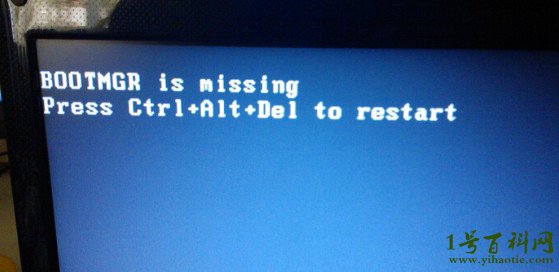
3、使用第三方工具修复启动记录
如果您对使用命令提示符不太熟悉,或者以上两种方法都无法解决“bootmgr is missing”问题,那么可以考虑使用第三方工具,例如EasyBCD、AOMEI Partition Assistant等。
这些工具可以帮助您修复启动记录,直接从其用户界面中安装并运行它们即可。大多数第三方工具都非常容易使用,您甚至可以从另一台计算机上下载它们并将其放入可启动的USB驱动器(U盘)中进行修复。
免责声明:本网页内容搜集于网络,旨在传播百科知识,若出现侵权问题请及时与本网联系处理。

手机密码对于我们来说是一个很重要的安全保护措施,但是有时候我们可能会忘记自己设置的密码,这时候就需要一些方法来解锁我们的手机。那么手机密码忘了怎么解锁?教你一招解决
百科大全2023-07-05 09:33:51

3050显卡是英伟达公司于2021年发布的一款中端显卡,定位于满足大部分消费者日常办公和娱乐需求的显卡产品。那么在显卡中3050显卡什么水平呢?性能方面怎么样呢?下面我们就从它的
百科大全2023-07-04 09:04:30

天玑1100是联发科推出的一款芯片型号,而骁龙系列则是高通公司推出的处理器系列。虽然两者都是手机芯片,但是它们是由不同的公司开发和生产的。但如果是但从配置上来讲,天玑
百科大全2023-07-03 12:00:16

骁龙系列处理器是移动设备中最常见和最受欢迎的一种处理器之一。骁龙处理器作为行业领头羊,一直致力于打造高性能、省电、安全等方面的强大性能,最新款骁龙665处理器也不例外
百科大全2023-06-26 10:46:04

电脑的操作系统是32位还是64位,对软件和硬件的兼容性都有一定的影响,但很多人都不知道该如何去看自己的电脑是32位还是64位的,那么怎么看电脑是32位还是64位的呢?其实方法有很
百科大全2023-04-19 10:41:32

壁挂炉是我们家庭生活中常见的取暖设备,但是在长时间使用过程中,难免会出现各种故障,其中E1故障比较常见。那么壁挂炉E1故障怎么处理呢?其实有4种常见的处理方法。 壁挂炉
百科大全2023-04-14 17:45:30

高考作为我们人生的第一次转折点,一定有很多朋友都记忆犹新,那么高考成绩隔了几年还能查吗?其实是可以的。一般来说,高考成绩是可以长期保留并查询的。 高考成绩隔了几年还
百科大全2023-04-14 17:41:36

速冻饺子是一种非常受欢迎的中国传统食品,尤其在冬季和春节期间备受热捧。下锅的时候,许多人都面临着一个重要的问题:速冻饺子冷水下锅还是热水下锅呢?实际上两者区别不大
百科大全2023-04-14 17:36:24

翡翠是一种非常受欢迎的宝石,因其独特的颜色和纹理而备受推崇。虽然翡翠最初是在中国发现的,但现在它已经成为世界各地的宝石市场上的一种常见宝石。那么翡翠只有缅甸有吗?
百科大全2023-04-14 17:33:02

在购买发电机组时,需要考虑很多方面,如功率、转速、燃料类型、输出频率、压力、电压、控制系统等等。这些因素都会影响价格,并且不同的制造商和供应商可能会在价格上有所不
百科大全2023-04-14 17:28:24